Как да подобрим скоростта на Firefox с тези задължителни настройки
Mozilla Производителност Firefox / / March 17, 2020
 Използвате Firefox редовно, така че защо да не го ощипвате малко и да увеличите неговата производителност? Това е, което ми изскочи в главата преди няколко дни, и стъпките по стъпка по-долу са онова, което измислих досега.
Използвате Firefox редовно, така че защо да не го ощипвате малко и да увеличите неговата производителност? Това е, което ми изскочи в главата преди няколко дни, и стъпките по стъпка по-долу са онова, което измислих досега.
Тези настройки на Firefox трябва да работят за всеки потребител на Firefox, който иска да изпомпва колкото е възможно повече сок от браузъра. Те не само ще помогнат за ускоряване на Firefox, но и ще намалят обема на паметта (RAM), която Firefox изразходва, като по този начин ускорява вашия компютър като цяло.
1. Как да отворите настройките за конфигурация на Firefox
За да започнете да настройвате настройките за конфигурация на Firefox отворено нагоре Firefox и Типabout: конфиг в адресната лента и НатиснетеВъведете. Ще видите подкана с хумористично (но сериозно) предупреждение, че промяната на тези настройки е само за напреднали потребители и т.н. С това енергично ръководство вашата „гаранция“ ще бъде напълно добра.
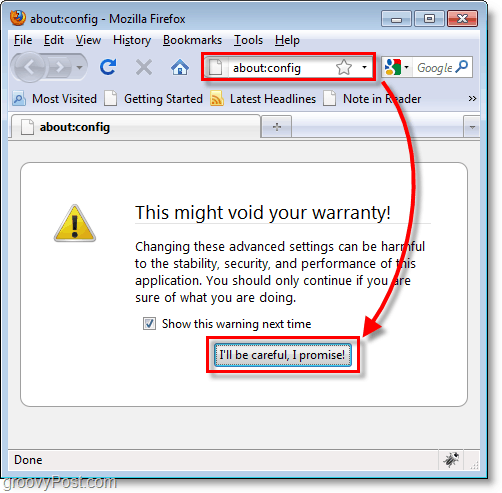
2. Намалете използването на RAM за кеширане на Firefox
Обяснение:
Ако се притеснявате от обема на паметта (RAM), който Firefox използва тук, е бърз начин да го намалите. По подразбиране тази стойност е зададена на –1, което означава, че автоматично ще определи броя страници, които Firefox ще съхранява в системната памет. Обикновено една страница ще използва около 4 MB оперативна памет, но със всяка допълнителна запаметена страница, използването на паметта се увеличава експоненциално, като понякога изразходва 512MB. Ще го деактивираме напълно в резултат на малко по-бавно време за зареждане на страницата, но ще доведе до значително намаляване на използваната памет.
Решение:
В полето „Филтър“ Тип в browser.sessionhistory.max_total_viewers и тогава Кликнете два пъти предпочитанието да го модифицирате. Въведете нова стойност на 0, и тогава КликнетеДобре.
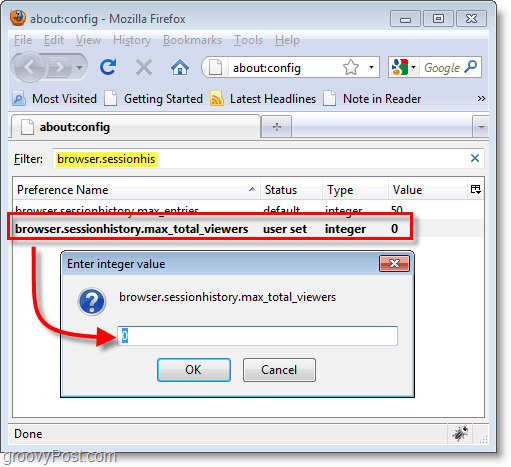
3. Значително намаляване на използваната памет, докато Firefox е сведена до минимум
Обяснение:
Тази настройка позволява на Windows да заменя оперативната памет, използвана от Firefox, във файла на страницата на Windows, след като минимизирате Firefox до лентата с инструменти. По подразбиране предпочитанието не съществува. Следователно той е деактивиран. Ще активираме тази функция, за да постигнем отпечатъка на оперативната памет, използвана от Firefox, до около 10MB веднъж намалена. Забележка – Това е стандартно поведение за всички приложения на Windows (сменяйте паметта на страницата с файл след минимизиране за кратко време), така че това не е нищо ново.
Решение:
Кликнете с десния бутон навсякъде на вашия Име на предпочитание списък и ИзберетеНово> Boolean. В диалоговия прозорец, който се показва Тип в config.trim_on_minimize и КликнетеДобре. В прозореца на булева стойност, който се появява Изберете Вярно и КликнетеДобре.
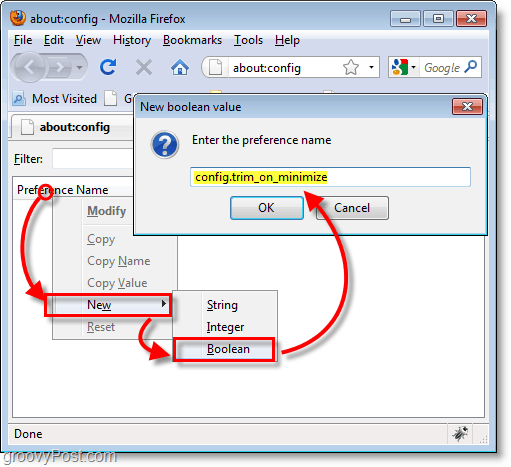
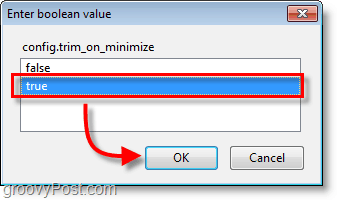
4. Увеличете скоростта и ефективността на зареждане на страницата на Firefox с тръбопровод
Обяснение:
Pipelining е процес, който зарежда страниците по-бързо, като изпраща множество заявки до уебсайта, до който имате достъп. По подразбиране тази стойност не се използва и е зададена на false. Тръбопроводът използва вашата превишена честотна лента, така че ако вашата интернет връзка не е най-големият (набиран) пробег може да варира.
Въпреки че това трябва да работи за повечето уебсайтове, някои от тях не позволяват тръбопроводни връзки и може да не успеете да ги видите правилно. Въпреки това евентуалното увеличение на производителността си струва поне да се даде възможност за това, ако питате мен! ;)
Решение:
В полето „Филтър“ Тип в network.http.pipelining и тогава Кликнете два пъти предпочитанието да го модифицирате. промяна стойността на вярно, и тогава КликнетеДобре. На следващо място, под първата Кликнете два пъти предпочитанието network.http.pipelining.maxrequests и промяна това е стойност на няколко едновременни връзки, които смятате, че вашата скорост на интернет може да поддържа. Ако имате бърза интернет връзка като Fios или 12 + Mbps кабел 10 е добър номер, но ако имате по-бавна връзка 5 трябва да е най-високата, която разрешавате.
Дума за предпазливост: задаването на максимален брой заявки твърде високо може да представлява злоупотреба от някои уебсайтове и да доведе до забрана. Ако искате да останете на сигурна страна, дръжте го под 5.
Забележка: Ако използвате прокси сървър, ще трябва допълнително да промените предпочитаниетоnetwork.http.proxy.pipeliningи го задайте на истина. Повечето хора няма да се нуждаят от това.
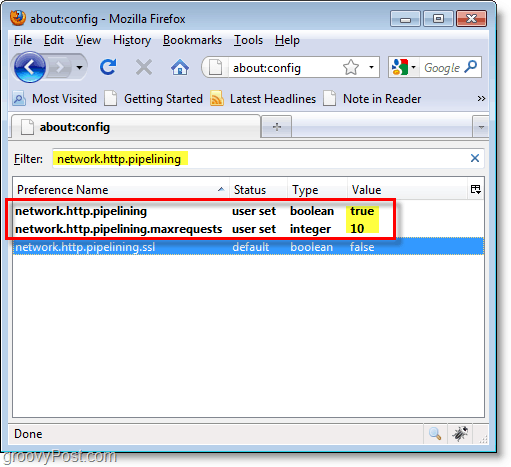
5. Премахнете изчакването на Firefox изчаква преди показване на страница
Обяснение:
По подразбиране Firefox ще изчака 250 милисекунди (0,25 секунди), преди да покаже която и да е страница. Тази настройка коригира колко дълго Firefox чака преди показването на страница. Първоначално това забавяне е реализирано с предпоставката, че страниците ще се зареждат по-бързо, ако не се зареждат в реално време, а по-скоро изчакайте да се покажат, докато цялата страница се зареди. При високоскоростна връзка забавянето става само ненужно забавяне.
Решение:
Кликнете с десния бутон навсякъде на вашия Име на предпочитание списък и ИзберетеНово> Целочислено. В диалоговия прозорец, който се показва Тип в nglayout.initialpaint.delay и КликнетеДобре. В прозореца с цяло число, който се появява Тип 0 и КликнетеДобре.
Забележка: На теория, ако имате бавна интернет връзка, промяната на стойността на това предпочитание на по-голям брой би позволила повече време за предварително зареждане на страниците и по този начин да доведе до подобрена производителност.
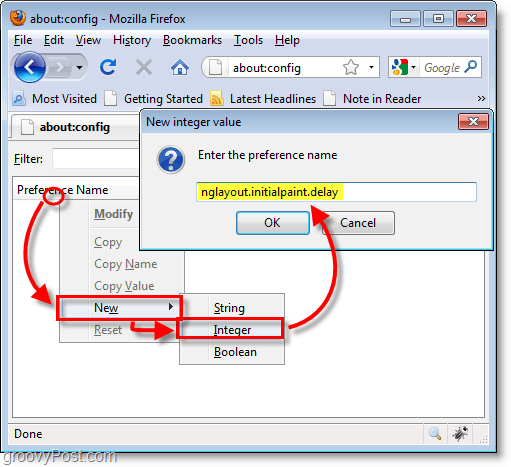
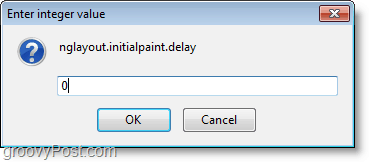
6. РестартирамFirefox Да се Приложи всички промени в конфигурацията. Сега трябва да имате по-бързо и по-бързо изживяване на Firefox!
Ъ-ъ-ъ, По някакъв начин обърках нещо и сега имам допълнителен низ за предпочитания. Помогне!
Ако сте работили през урока и случайно сте създали счупен допълнителен низ, нямате късмет.
просто Кликнете с десния бутон допълнителния низ / integer / boolean и ИзберетеНулиране. Тогава Близо и РестартирамFirefox.
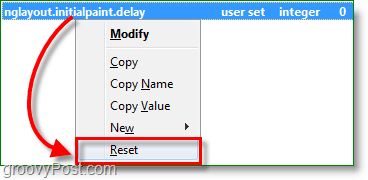
Допълнителното предпочитание вече трябва да няма, всичко е фиксирано!


